Palauta tallentamattomat QuickTime -tiedostot tällä kätevällä temppulla
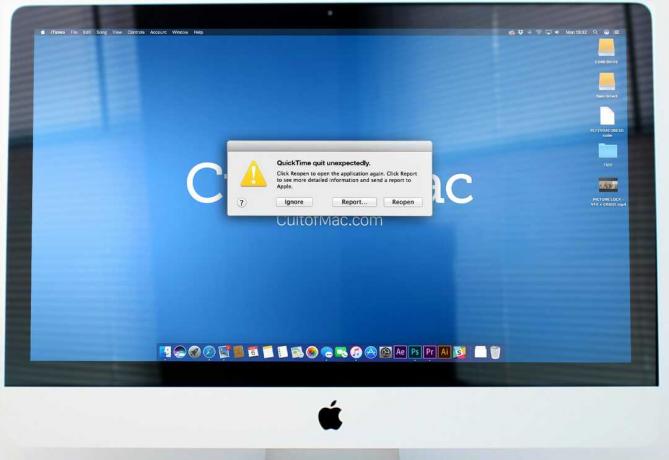
Kuva: PSD.Graphics/Ste Smith
Kun tallennat ääntä QuickTime -ohjelmassa, mikään ei ole turhauttavampaa kuin kaatuminen ennen kuin olet ehtinyt napsauttaa Tallenna. Mutta kaikki ei ole menetetty: Tämä kätevä temppu voi auttaa sinua palauttamaan kadonneita tallenteita QuickTime -sovelluksessa.
Se voi vain säästää paljon vaivaa. Näin voit käyttää sitä.
Käytän QuickTimeä nauhoittamaan paljon ääntä Macin kultti Videot. Jotkut käsikirjoituksistani voivat olla melko pitkiä, joten niiden läpikäyminen kestää jonkin aikaa. Kun QuickTime kaatuu ennen kuin painan Tallenna, se on uskomattoman raivostuttavaa - mutta minut on pelastettu lukemattomia kertoja tämän QuickTime -tempun avulla.
Kuinka palauttaa kadonneet QuickTime -tiedostot
Jos haluat palauttaa QuickTime -tallennuksen, siirry ensin kohtaan Finder tai työpöytäsi ja pidä sitä painettuna Cmd+Vaihto+G. Tämä avaa siirtymiskomennon.
Kirjoita sitten (tai kopioi ja liitä) tämä komento:
~/Kirjasto/Kontit/com.apple. QuickTimePlayerX/Data/Kirjasto/Automaattisen tallennuksen tiedot/
Kun painat paluuta, sinut viedään syvälle QuickTimen hakemistoon, jossa sinun pitäisi nähdä joitain automaattisesti tallennettuja tiedostoja. Etsi QuickTimeen liittyviä nimiä.
Vihje: Tallentamattomien QuickTime -tiedostojen paikantaminen
Tässä on vinkki: Kaikkien tallennettujen QuickTime -tiedostojen otsikossa tulee olla sanat "tallentamaton" tai "kadonnut" ja "QuickTime". Luettelonäkymään siirtyminen on hyvä tapa lajitella kaikki nämä tiedostot, jos löydät niitä paljon.
Kun olet löytänyt haluamasi QuickTime -varmuuskopiotiedoston, vedä se työpöydällesi ja avaa se tavalliseen tapaan. Jos tiedosto on suurempi, sen avaaminen voi olla helpompaa esimerkiksi iMovien tai Final Cut Pron kaltaisissa sovelluksissa.
Toivottavasti olemme auttaneet tallentamaan äänitallennuksesi hankalalta ja vihaiselta toiselta otokselta. Jos näin on, voit ilmaista kiitollisuutesi tilaamalla Macin kultti ”s YouTube -kanava täällä. Näin et koskaan menetä mitään Mac-ohjeistamme, iPhone-vinkkejämme ja Applen uutisia.

